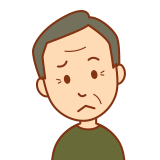
Kindleの書籍を読みたいけど、Kindle端末は持っていないんだよなぁ・・
そんな状況でKindleの電子本を読むのをためらっていませんか?
というあなたの望みが叶う方法を記載しております。
といっても一瞬で解決するんですがw
KindleアプリをPCにインストールする(タブレット不要です)
「Kindle app」
と検索したら、普通にありました(笑)
「Amazon」の中で提供しているソフトということで、無料でインストールできました。
URLはこちらです。
https://www.amazon.co.jp/kindle-dbs/fd/kcp
きっとあなたは、スマホではなくパソコン(PC) で読みたいと思っていることでしょう。
ちょっとスクロールすれば、黒いボタンが3つ、画面上部に出てくるはずですので、一番右のPC&Macボタンを押しましょう。
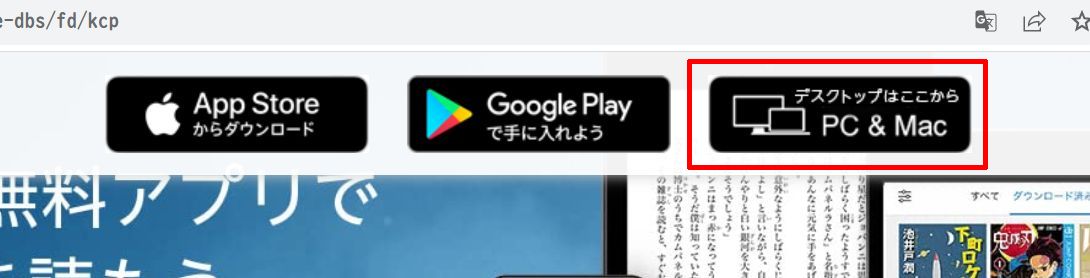
iPhone・androidスマホ・PC&Mac
の3種類で導入できます。
私はWindows 10のPCを使用しているので、3番目の「PC&Mac」の部分をぽちりました。
ちなみに、「電子書籍購入」と「ソフトインストール」は、どちらが先でも大丈夫です。
イメージ図はこんな感じです。
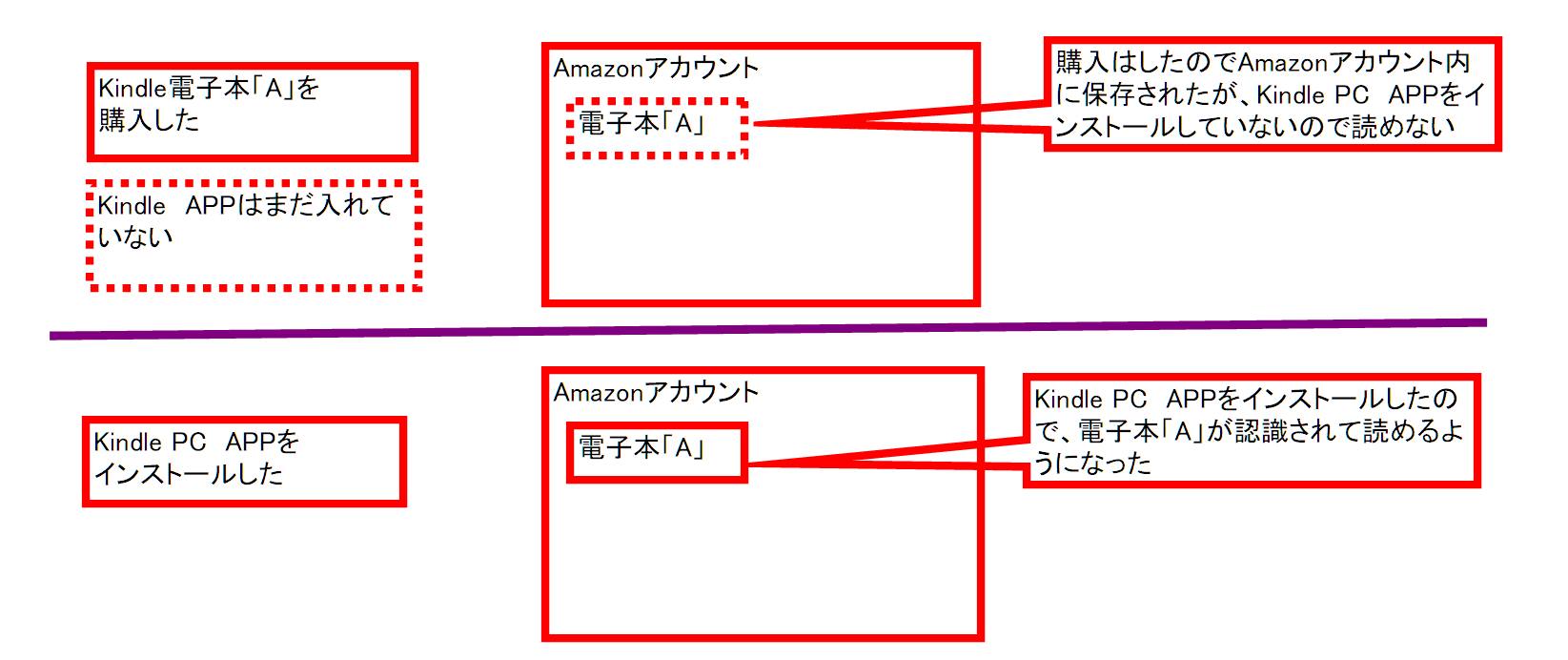
私の場合は電子書籍を先に購入し、当然読めないので次にKindle PC APP をインストールしたという順番になります。
関係ありませんが、
「PCといったら (Macではなく) windows PCという意味に受け取ってください」とAmazonは言っているのですねw
以前「女帝」というマンガ(拡張子:EBI)を書籍で購入したんですけど、そのアプリがYahooに吸収され、移行もできず、買った書籍がゴミファイルになった記憶がありました。。
Kindleはたぶん末永く続くアプリだと信じてます@@w
相当普及しているし、問題ないでしょう。
で、Kindleを一応導入できたので何を買ったかというと、
「人生はRPGゲームだ!」という電子本です。0円w
ということで、Kindle端末を買うつもりまではないけどKindleの流れを体験してみようかなという人には、PCでKindleを楽しむのは最適な第一歩だと思います。
紙の本も当然よいですし、個人的には紙のほうが「読んでいる」感が強く、集中力も、ページをめくる感覚もあって読む実感があって個人的にはよいのですが、気軽に持ち運べる利便性、今後紙の本が減ってくる可能性(すでに減りつつあるようです)も視野に入れてKindleに慣れていくのもよい選択だと思います。
本当は、電子ファイルとして最も普及しているPDFベースで電子本業界も進化してくれれば、ユーザーとしては最高なんですけどね(笑)
紙の本ではできないこと、したくなかったこと
マーカーをつけることができる
お気に入りの本にマーカーで線を引いたりページを折り曲げたり、したくないこともありますよね。特に人から借りた本などは。
付箋を貼ってもいいのですけど、手間もありますね。
Kindleのソフトの中で、マウス操作の右クリックを利用することで、
マーカーで文章に色を付けることもできますし、外すこともできます。
読み上げ機能(CTRL+T)を使うことができる
目が不自由な人に読み聞かせたい場合、何か家事などをしながら聞きたい場合などは、「ツール」⇒「読み上げ機能を開始」で音声読み上げができます。
CTRL+Tを押すごとに「開始」と「終了」が切り替わります。
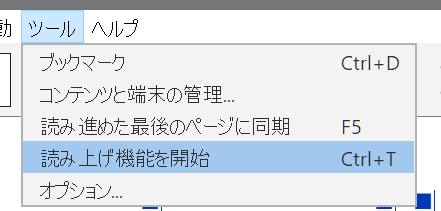
是非、Kindle端末を買う前に、PCでKindleライフをお試しくださいね。
新たな価値観に触れる良い機会だと思います。
あとがき
Kindleの電子本を何気なくブラウザで読もうと思ったわけですが、
「Kindle app is required.」という警告が出てしまいましたが、
PCでも読めるソフトあるんじゃないの?と思っただけのことでした。
「Kindle端末はないし、紙の本のほうがいいんだけどな・・・」という思考が働いてしまいます。
ですが、ふと、
「気軽にKindleの書籍をパソコンで試し読みする方法はないのかな?」と思ったわけです。
電子本の門戸を開いてくれるAmazonに感謝です♪
短いですが、最後までお読みいただき、ありがとうございました(’-’*)♪
よきKindleライフを送りましょう♪
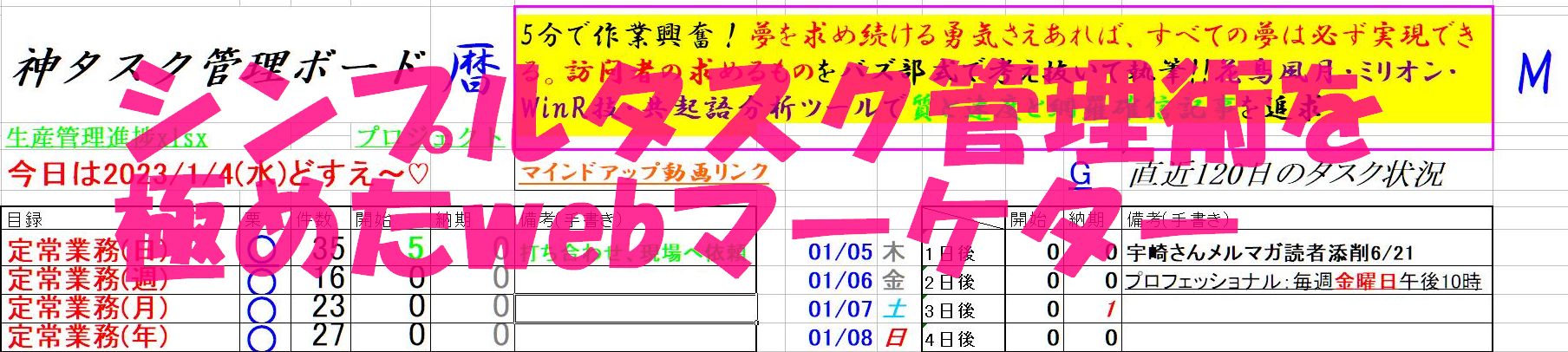

コメント